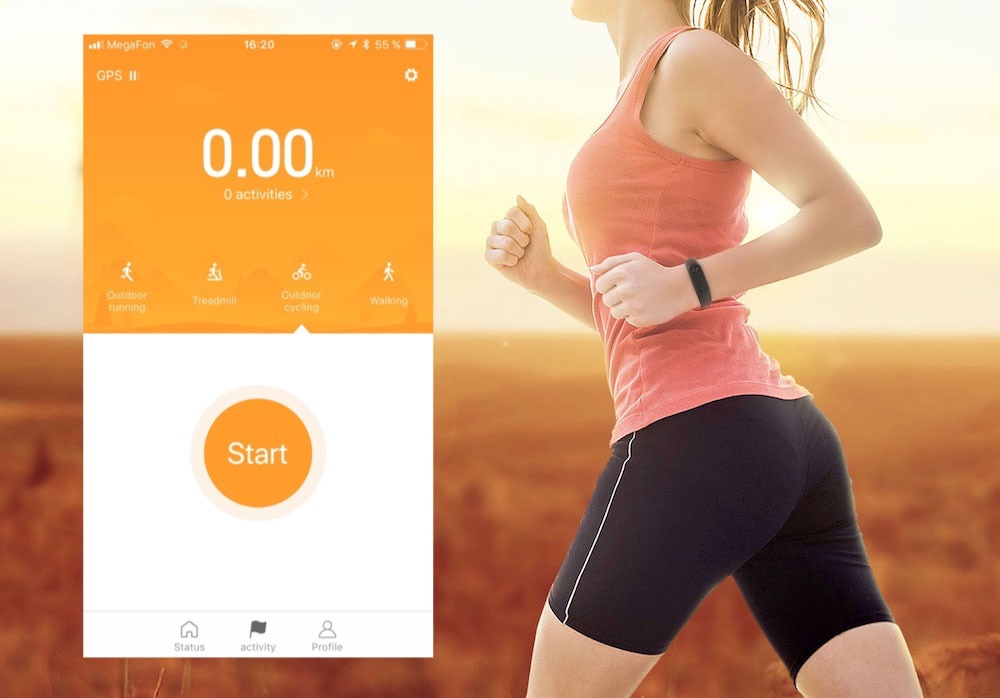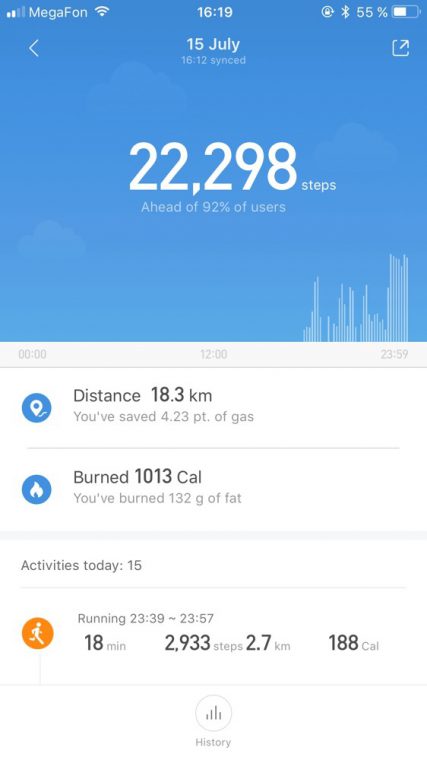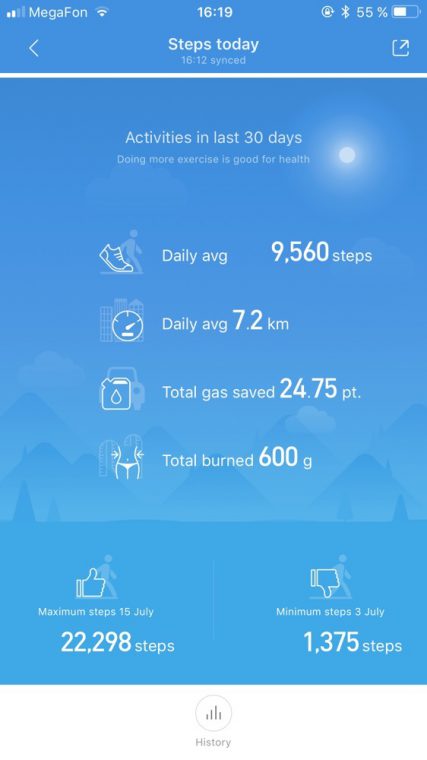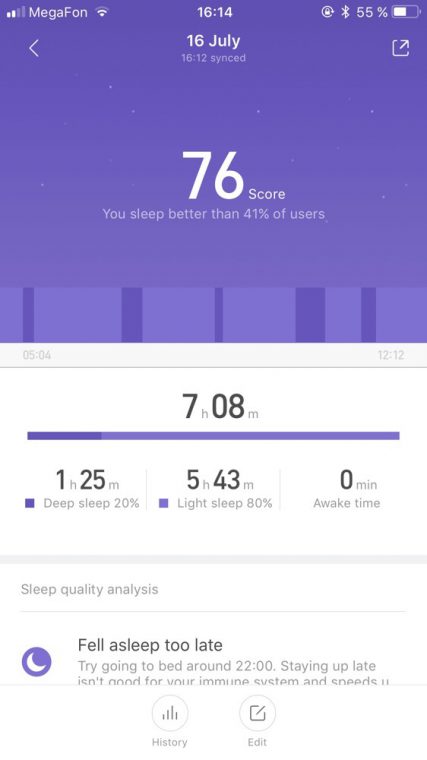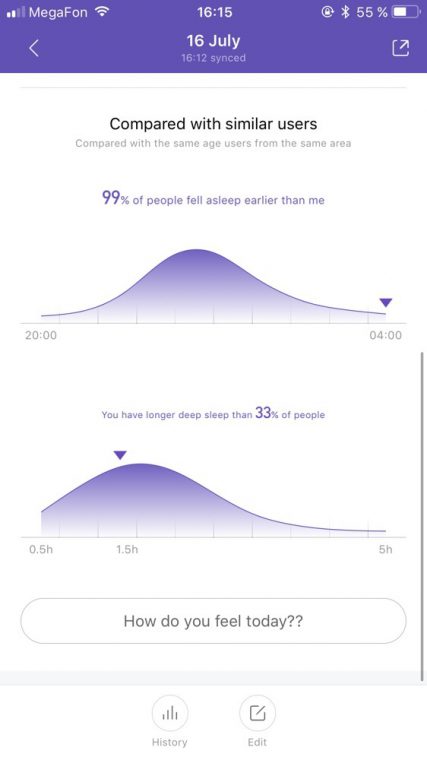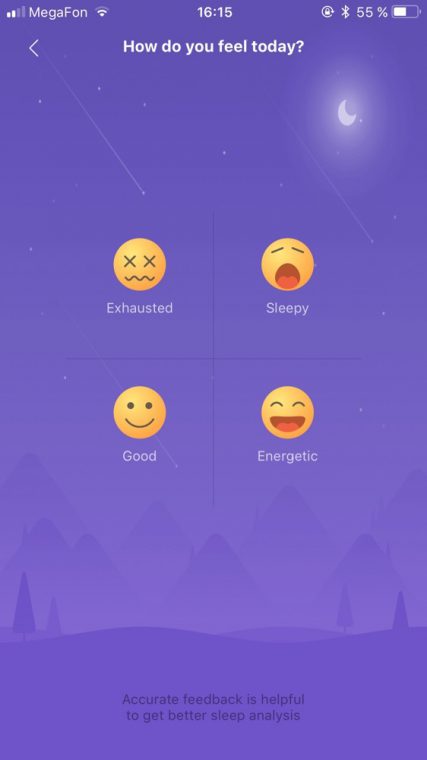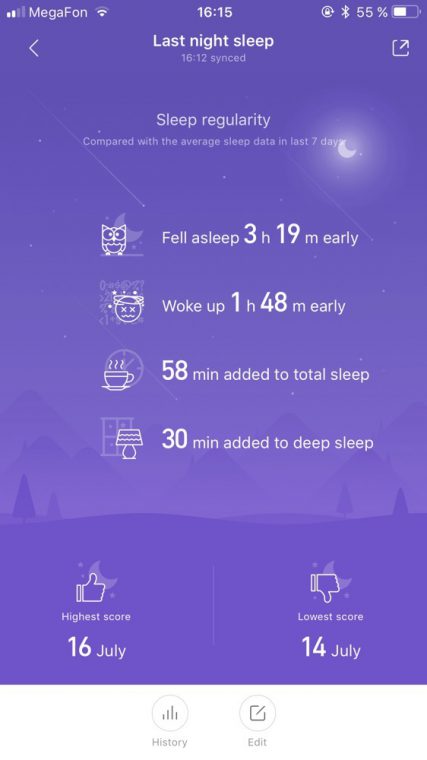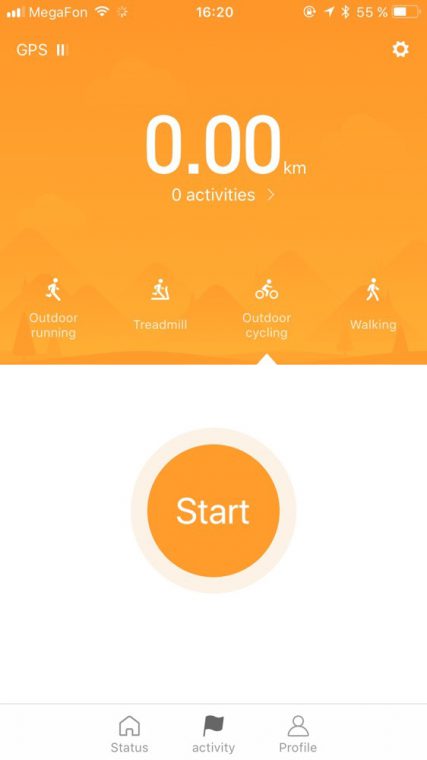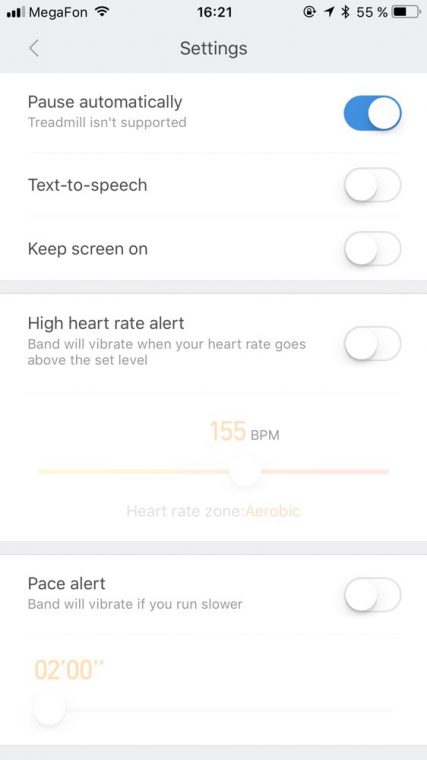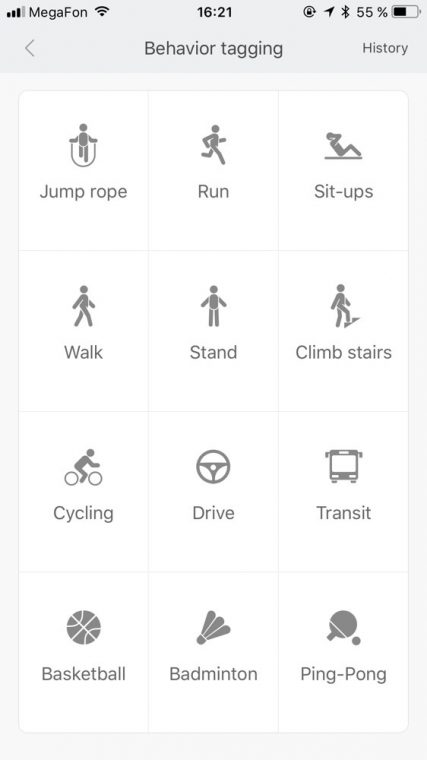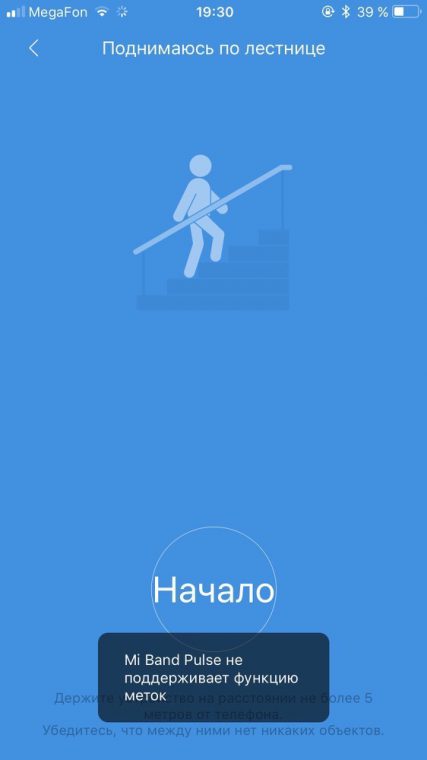обзор mi fit приложения
Браслеты Xiaomi внезапно стали лучше. Обзор Mi Fit 3.0
Смерть Jawbone пошла китайцам на пользу.
Меня часто спрашивают, зачем я ношу Xiaomi Mi Band Pulse, хотя у меня есть Apple Watch. Всё очень просто:
— браслет всегда на руке, а не на зарядке (до 40 дней автономной работы — реальность);
— он автоматически мониторит сон и отключает умный светильник, стоящий в другом конце комнаты;
— вот уже больше года он работает без нареканий и сбоев.
Единственным слабым место браслетов Xiaomi, по сравнению с теми же Jawbone, оставался софт и конкретно приложение Mi Fit, отображающее минимальное количество данных и не дающее никаких полезных советов.
Всё изменилось с выходом обновлённого приложения Mi Fit 3.0. Так совпало, что сразу же после этого Jawbone объявила о своей кончине. Горевать не будем, а лучше посмотрим, что нового добавили китайцы.
Теперь на русском языке
Приложение отныне полностью переведено на русский язык, но локализация оставляет желать лучшего. Не все слова правильно стыкуются во фразы, в очень многих местах текст не умещается в заданные для него поля. Увы, это лечится только переключением iOS на английский язык.
Улучшенный анализ ходьбы и сна
Теперь можно не только видеть сколько шагов за день/неделю/месяц ты сделал, но и каким образом это влияет на твою жизнь. Приложение сообщает сколько бензина вам удалось сэкономить с помощью ходьбы, а также сколько грамм жира сжечь — это нагляднее и ощутимее, чем килокалории.
Программа автоматически сравнивает ваши результаты с показателями других юзеров браслета и рассказывает насколько вы лучше или хуже, чем определённый процент пользователей. А ещё несколько раз в месяц Mi Fit теперь составляет наглядную картинку вашей среднестатической активности.
Анализ сна стал глубже и интереснее. Приложение ставит вам баллы за наиболее хороший сон, даёт полезные советы по его улучшению, сравнивает показатели с другими юзерами того же возраста и места проживания.
Для улучшения анализа данных Mi Fit предлагает указывать ваще самочувствие после пробуждения с помощью смайликов. Умный будильник с функцией пробуждения в правильной фазе сна в приложение пока так и не вернулся.
Тренироваться стало проще
Раздел активности был улучшен и доработан. Тут есть бег на улице, бег на дорожке, велопрогулка и обычная пешая прогулка. В настройках можно включить автопаузу, предупреждения о превышении сердечной нагрузки и слишком медленном темпе.
Эти данные не передаются в приложение Активность, но собираются в программе Здоровье, так что полноценно заменить Apple Watch браслетом не выйдет.
Метки поведения для улучшенного распознавания различных активностей по-прежнему доступны только владельцам Mi Band 2.
Общие впечатления
Лично мне не нужен умный будильник, но более интересные и наглядные данные о сне и ежедневной активности оказались очень кстати. По сравнению с тем же приложением Jawbone пока не хватает разве что более интерактивных советов, уведомлений и подсказок по питанию (например, чем позавтракать, если вы плохо спали).
С другой стороны, браслеты Jawbone очень криво мониторили сон, иногда вообще отказываясь сохранять данные. Только умный будильник у них работал как положено, ну и приложение всегда было очень хорошим и наглядным.
Теперь браслетов Jawbone нет, а значит какие-то фишки могут в скором времени перекочевать и на браслеты Xiaomi.
Mi fit — обзор приложения, инструкция по работе
Популярные сегодня гаджеты под названием фитнес-браслеты самостоятельно функционировать не могут, так как они работают в паре со смартфоном. Последнему необходима установка особой программы для настройки связи с девайсом. У каждого производителя фитнес-браслетов есть какая-то своя утилита такого типа.
Mi Fit – официальное приложение для Mi Band, помогающее использовать по максимуму различные устройства от компании Xiaomi. Посредством данного приложения можно с легкостью отслеживать все подробности, которые касаются ежедневного веса пользователя и количества пройденных им шагов в день.
Какие модели поддерживаются
Все браслеты Xiaomi Mi Band без проблем сопрягаются с мобильными телефонами посредством этой утилиты. С программой также работают отдельные смарт-часы Amazfit.
Как скачать приложение
Где и как на сегодняшний день можно скачать это универсальное приложение? Все очень просто:
Таким образом, все достаточно очевидно.
Настройка приложения Mi Fit на смартфоне, инструкция
Подключение браслета
Процесс инсталлирования Mi Fit начинается, как уже было сказано, с поиска утилиты в Гугл Плей или Апп Стор (зависит от модели мобильного телефона). После этого надо будет нажать по клавише Установить и подождать, пока файлы загрузятся и распакуются. После окончания этих процедур надо открыть программу на мобильном телефоне и выполнить следующее:
Начальная настройка
Стартовая настройка базируется в сборе разных данных о пользователе. Это осуществляется очень просто. Необходимо лишь несколько минут. Для начала потребуется авторизоваться. После этого необходимо указать такие сведения:
Для запуска гаджета останется подобрать из перечня определенное название гаджета и можно начинать настройку различных режимов использования.
Основные настройки
Среди настроек Mi Fit можно выделить следующие:
Дополнительные настройки
Еще ниже можно найти целый ряд других функций и настроек:
Интерфейс приложения
Интерфейс утилиты вполне понятен даже новичкам. Основное меню здесь имеет три специальные вкладки: Тренировка, Профиль и Друзья.
Пункт Тренировки поделен на четыре вкладки:
Вкладки используются для мониторинга данных видов активности с применением GPS-системы мобильного телефона. Здесь фиксируется траектория всего движения на карте, продолжительность и общий темп, дистанция и скорость.
В разделе под названием Состояние можно найти все сведения о сне, пульсе и активности.
Нажатием одного из этих параметров выполняется быстрый переход на страничку с детальной статистикой по конкретному показателю активности.
Контроль сна
В этом сервисе можно легко посмотреть состояние пользовательского сна за минувшую ночь: Это и время засыпания, и время пробуждения, и много другого.
Ниже видно детальный анализ сна пользователя и рекомендации по его быстрому улучшению. Нажатие клавиши История внизу дисплея выполняет переход на детальную статистику сна за общее время эксплуатации.
Подсчет калорий
В программе Mi Fit также реализован подсчет калорий. Причем сделано это на очень высоком уровне. Пользователь сможет легко узнать количество сожженных калорий за сутки или за любой другой период времени.
Шагомер
Нажав на красивый анимированный шар, где отображаются информация о шагах за сутки, можно перейти в пункт с более детальными данными.
Здесь можно увидеть следующее:
На специальном графике со шкалой времени отображаются промежутки, где было наибольшее количество активности.
Свайпом можно легко перелистнуть и увидеть информацию касательно вчерашнего, либо же любого другого дня.
Чуть ниже находятся средние статистические сведения за весь текущий месяц:
Кроме того, там пописано наибольшее и наименьшее число шагов.
Внизу есть специальный пункт истории. Он позволяет посмотреть сведения о всех шагах пользователя. Там можно без проблем увидеть сведения за любой день, или же месяц.
Другие полезные функции
Среди других интересных функций приложения можно отметить следующие.
Браслет, разумеется, не может определять вес, потому его запись надо делать вручную, после нажатия особой кнопки.
Владелец браслета может добавить сразу пару пользователей и без проблем выбирать любого из них.
Программа с легкостью рассчитает ИМТ, показатель телосложения и оптимальный вес, без проблем продемонстрирует подробный график смены веса пользователя.
Друзья
Эта функция дает возможность добавлять друзей и родственников, следить за их различными успехами, а также делиться различными достижениями. Для добавления друзей достаточно отсканировать QR-код, пригласить их, либо использовать ID аккаунта. Этот сервис также дает возможность легко получать и отсылать сообщения
Пульс
В данном разделе приложения можно посмотреть все сведения о работе сердца пользователя.
Перейти к информации за прошлые дни допускается легким свайпом по дисплею слева-направо.
Аналоги Mi Fit
На сегодняшний день существует не мало альтернатив Mi Fit. У каждой есть какие-то недостатки и достоинства. Одни полностью бесплатные, другие — платные. Среди наиболее известных альтернатив можно отметить:
Если по каким-то причинам Mi Fit вам не нравится или вы хотите протестировать другие подобные программы, то такая возможность будет.
Обзор программы Mi Fit
Всем доброго и хорошего настроения. Сегодня у нас на обзоре программа Mi Fit для управления такими интересными продуктами от фирмы Xiaomi, как: фитнес браслет, весы, часы и умные кроссовки. Я так понимаю, что Mi Fit не будет стоять на месте, и в скором времени начнет следить за тем, сколько мы выпили воды и что мы съели на ужин.
Обзор Mi Fit я проводил на устройстве Android, в паре с браслетом Xiaomi Mi Band 2 и умными весами Mi Body Composition Scale. Версия приложения 3.3.6.
Установка программы Mi Fit
Понятное дело, что в самом начале скачивается программа в Play Market. После чего мы запускаем Mi Fit и видим экран, на котором нас просят войти или зарегистрироваться. Если вы первый раз устанавливаете это приложение, то естественно, вам нужно зарегистрироваться.
Проходим через такие этапы установки:
При регистрации нас заставляют выбрать язык, что мы и делаем. Также соглашаемся с политикой использования ПО. Дальше нам предлагают создать аккаунт Xiaomi или выбрать Google, Facebook — что вам по душе.
Я регистрировал его через Xiaomi. При этом мы переходим на страницу аккаунта Xiaomi, где снова выбираем “регистрация”. После чего открывается окно с выбором региона, и здесь же внизу вводится e-mail адрес. Дальше нажимаете кнопку “создать Mi аккаунт”, после чего вас перебрасывает на страницу создания пароля. Там вы успешно его создаете, повторяете и вводите captchaу безопасности.
После этого к вам на почту приходит письмо, где вы должны подтвердить регистрацию аккаунта Xiaomi.
После всех этих манипуляций, снова запускаете программу Mi Fit и входите в неё с помощью вновь созданного аккаунта.
При первом запуске программы Mi Fit, вам предлагается:
Дальше предлагается установить цель, в количестве шагов на день, которую вы хотели бы покорять. После всех этих манипуляций Mi Fit становится доступна вашему взору.
Для подключения того или иного девайса, переходим во вкладку “профиль”, где нажимаем на крестик с надписью “добавить устройство”. В появившемся списке выбираем нужный продукт, после чего начинается поиск, подключение и синхронизация с программой Mi Fit.
На этом установка программы и подключение девайсов к ней завершена. Настройка каждого в отдельности описана ниже.
Главный экран Mi Fit (Статус)
При запуске главного экрана, программы Mi Fit, или как эта вкладка здесь почему-то называется “статус”, нас встречают основные параметры и данные с установленных на нас гаджетов. Первым делом, сразу же запускается синхронизация данных с браслета Xiaomi Mi Band. Отображается это довольно красивой анимацией, и с каждым новым обновлением, программа становится ещё интересней и современней.
На самом верху мы видим анимированные данные о:
А также визуально можем увидеть количество пройденного расстояния до установленной нами в настройках дневной цели, в таких единицах, как количество шагов.
Листая ниже, мы видим вкладки, каждая из которых показывает свою отдельную информацию:
Здесь же, в самом низу, нажав на кнопку, мы можем открыть меню и отрегулировать все эти вкладки в нужном нам порядке. Или скрыть те, которые нас не интересуют.
Теперь давайте пройдёмся по всем вкладкам, доступным на главном экране.
Шаги сегодня
Нажав в самом верху на анимированный шарик, в котором показываются данные шагов за день, мы переходим во вкладку с более подробной информацией.
Здесь указано:
На графике с временной шкалой можно увидеть промежутки, где больше всего было активности. Также свайпом можно перелистнуть и посмотреть данные вчерашнего, позавчерашнего и так далее дней.
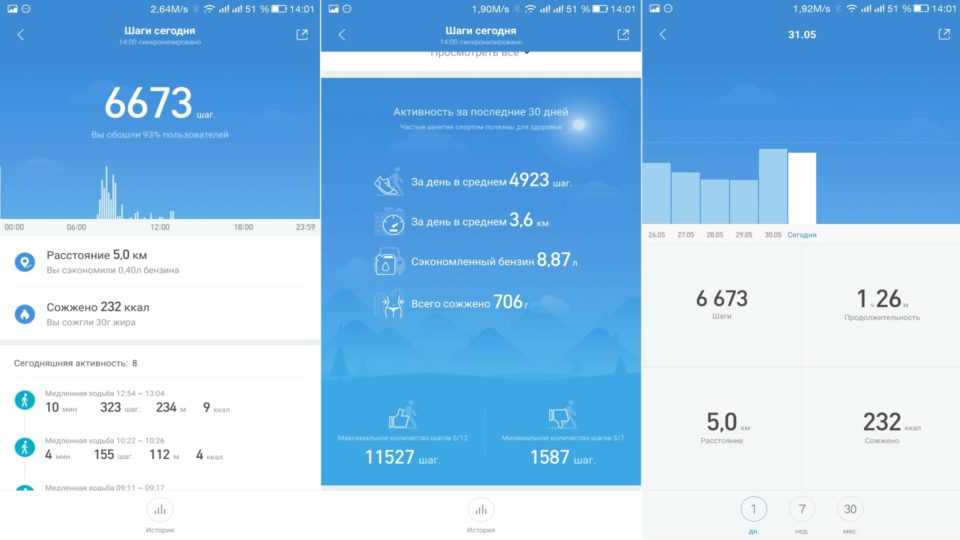
Спустившись ниже, мы увидим средние статистические данные за последний месяц:
Также указано максимальное и минимальное количество шагов.
В самом низу есть кнопка истории, нажав на которую мы перейдем во вкладку со всеми архивными данными о ваших пройденных шагах. Здесь можно посмотреть информацию за любой определенный день, неделю или месяц.
Сон прошлой ночью
Следующая вкладка в главном меню которую мы рассмотрим это “сон прошлой ночью”.
Тут мы видим некий график сна:
Пролистав ниже, можно увидеть анализ качества сна, сделанный на основе наших среднестатистических данных.
Здесь показано:
Ещё ниже, можно увидеть графики сравнения вашего сна со средними данными таких же пользователей как и вы. Тут же показано в процентном соотношении, насколько вы вовремя легли спать и насколько сон был глубоким, относительно других людей. Нажав на кнопку можно изменить и подкорректировать данные сна.
Также есть возможность оценить ваше самочувствие после сегодняшнего сна.
Где предлагается 4 варианта ответа:
Отметив ту или иную картинку вы поможете, как нам говорит программа Mi Fit, улучшить анализ вашего сна.
Также, как и в других вкладках, можно перейти в историю, где показаны все данные о сне за выбранный вами промежуток времени.
Ещё в правом верхнем углу, нажав на малозаметную ссылочку, открывается красивая картинка с данными о сне и вашей фотографией, которой вы можете поделиться в социальных сетях.
Последняя активность
Дальше в главном меню перейдем и рассмотрим вкладку, которая называется “последняя активность”. Не знаю, почему её так назвали, я бы поменял название на тренировки. Так как речь здесь идёт именно о тренировках, а не об обычном ежедневном подсчете ваших шагов.
Здесь вы увидите список ваших последних занятий спортом. Нажав на одну из активностей, вы можете более подробно посмотреть всю информацию о ней:
Всеми этими данными, вашими спортивными достижениями, можно легко, из приложения, поделиться в социальных сетях. И также, как и во всех других вкладках, внизу есть вся история об активности. Можно посмотреть за день, неделю или месяц.
Вернувшись в главное меню Mi Fit, мы нажимаем на следующую вкладку — это показатели веса. Данные параметры можно вносить и вручную, взвешиваясь на пружинных весах, но естественно удобнее это делать на продукте от Xiaomi.
На этой вкладке видны:
А также показана сравнительная информация с людьми такого же возраста, пола и роста. Эти параметры можно задать и откорректировать во вкладке “профиль”, о которой я расскажу дальше.
Оценка тела
Ещё одна вкладка, которая находится рядом с весом, это оценка тела. Естественно — это некая программная модуляция или, так сказать, среднестатистические данные, которые высчитываются из вашего пола, возраста, роста и веса. Поэтому, эти данные можно считать приблизительными или рекомендуемыми.
Хотя кто его знает, может фирма Xiaomi запихнула в весы искусственный интеллект. Недаром на них нужно становиться босиком ведь там есть четыре металлических датчика. Бог его знает как и что они измеряют: то ли по сопротивлению кожи, то ли по микро вольтажу, то ли с помощью большого адронного коллайдера. В общем всё равно я склоняюсь к тому, что это, скорее всего, приблизительные данные.
Изначально мне думалось, не показывать свою личную оценку тела на обозрение всему интернету, потому что немного стыдно за показатели. Но, с другой стороны, есть к чему стремиться, и я это исправлю. А вам будет виден наглядный пример, какие данные представляются в оценке тела, когда человеку обязательно нужно больше заниматься спортом.
В общем в этой вкладке видны:
Здесь я думаю всё понятно, то есть эта вкладка полностью связана с вашим весом и обменом веществ. Она наглядно показывает, какие показатели вы превышаете и к чему нужно стремиться.
Последнее достижение
Ещё одна вкладка на главном экране это “последнее достижение”. Здесь просто показаны результаты ваших ежедневных достижений, исходя из заданной вами цели, исчисляемой в количестве шагов.
То есть, например, если вы задали показатель 8000 шагов и десять дней подряд достигали этого результата, а на одиннадцатый нет, то очередь достижений обнуляется и можете начинать заново. Это некий дополнительный стимул заниматься спортом и делиться своими результатами в соцсетях с друзьями.
Пульс
И последняя вкладка на главном экране — это “пульс”. Здесь особо ничего интересного нет, только замеры вашего сердечного ритма, которые вы делали или с браслета или с телефона и больше ничего.
Более интересно выглядит эта функция с использованием браслета Xiaomi Mi Band 3, где видны графики изменения пульса в течении дня.
Активность Mi Fit
Вторая по значимости вкладка на главном экране программы Mi Fit — это “активность”. Хотя как я уже говорил, здесь очень странные названия, ведь обычные шаги — это тоже активность. Поэтому я бы эту вкладку назвал, занятия спортом или еще более конкретно тренировки. Потому что единственная функция вкладки “активность” — это запуск и остановка вашей тренировки.
Здесь мы видим 4 возможных варианта активности:
В правом верхнем углу экрана есть значок настройки. Перейдя по которому мы видим все возможные настройки активности:
При запуске активности включается GPS на телефоне, показывается обратный отсчет 3, 2, 1, GO и активируется тренировка.
На главном экране при этом видно:
Чтобы остановить тренировку, нужно удерживать нажатой кнопку паузы, а затем подтвердить окончание тренировки.
Профиль программы Mi Fit
Следующая основная вкладка в программе Mi Fit — это “профиль”. По сути здесь собраны все настройки, как отдельно взятого каждого гаджета, так и самой программы. С этого места и начинается использование программы Mi Fit, здесь происходит подключение продуктов Xiaomi, таких как: браслет, весы, также можно подключить умные кроссовки и часы AmazeFit.
Настройка браслета Mi Band 2
Нажав в этой вкладке на Mi Band мы перейдем в настройки самого браслета, в данном случае я использовал Xiaomi Mi Band 2.
Здесь сверху видно уровень заряда батареи и когда последний раз мы его заряжали.
Теперь пройдемся по всем основным настройкам браслета:
Пролистав ниже, мы увидим ещё несколько возможностей браслета:
А на вкладке подробнее о Mi Band 2, можно посмотреть, так сказать, красивые картинки и анимацию, о том как работает браслет.
Настройка умных весов Mi Body Composition Scale в Mi Fit
Вернувшись назад в меню настроек, и нажав на весы, если таковые у вас есть, мы перейдём к настройке последних.
Здесь самая простейшая конфигурация:
Также как и с браслетом, можно увидеть красивые и наглядные картинки, о том, как пользоваться этим устройством.
Остальные настройки Mi Fit
Вернувшись обратно во вкладку профиль и спустившись немного ниже, можно настроить и установить такие параметры как:
В самом низу, последний пункт, основные настройки самой программы Mi Fit.
Где вы можете задать:
Вот так я увидел Mi Fit. Если чего то не заметил или упустил, то простите. Старался показать вам все возможности этой программы. Спасибо за внимание, до новых встреч.
Что купить к программе Mi Fit?
Яндекс Маркет:
AliExpress:
Не забудьте воспользоваться кэшбэком! Лично пользуюсь и вам советую:
Приложение Mi Fit: полная инструкция и ответы на вопросы
В интернете есть множество руководств и инструкций по настройке и работе с приложением Mi Fit, но так как оно часто обновляется и изменяется, мы решили сделать новую актуальную на 2020 год инструкцию к этому популярному приложению.
Для каких часов и фитнес-браслетов нужно приложение Mi Fit
Все без исключения поколения фитнес-браслетов Xiaomi Mi Band сопрягаются со смартфонами с помощью этого приложения. Также с этим приложением работают некоторые смарт-часы выпускаемые под брендом Amazfit, например Amazfit Bip и Bip Lite.
Аналоги Mi Fit
Хотя приложение Mi Fit постоянно улучшается и приходится по душе большинству пользователей, в некоторых случаях может понадобиться альтернатива ему или приложение, расширяющее функционал. И таких приложений уже не так уж и мало. Каждое из них имеет свои плюсы и минусы, часть совершенно бесплатная, часть платная. Вот самые популярные из них:
С чего начать?
Прежде чем перейти к установке и настройке приложения стоит убедиться, что ваши часы или трекер заряжены. Если это не так, то стоит поставить гаджет на зарядку в соответствии с инструкцией по эксплуатации и на время забыть о нем.
Где скачать Mi Fit
Приложение бесплатное и доступно для скачивания как в Play Market (для ANDROID), так и в AppStore (для iOS). Скачать приложение можно в магазинах приложений по названию, по ссылкам ниже или отсканировав QR-код.
Скачать Mi Fit на Андроид:
Скачать Mi Fit на iPhone
Авторизация в приложении
Для входа в приложение необходимо в нем авторизоваться. Это можно сделать несколькими способами:
Процесс создания учетной записи в приложении Mi Fit очень простой и не должен вызвать никаких трудностей. Зарегистрировать аккаунт можно двумя способами:
Регистрация аккаунта в приложении Mi Fit
Открываем установленное на смартфоне приложение и жмем кнопку «Создать аккаунт»
В следующем окне заполняем все поля:
В следующем окне необходимо заполнить данные профиля:
Эти данные стоит указывать правильно, так как они влияют на точность работы датчиков. Например, от указанного роста будет зависеть точность подсчета шагов и расстояния.
В некоторых случаях на этом шаге может появиться ошибка «Сбой синхронизации». Решается эта проблема, чаще всего, включением VPN. Для регистрации аккаунта через браузер нужно перейти по этой ссылке: https://account.xiaomi.com/pass/serviceLogin?&_locale=ru_RU и дальше повторить по шагам все, о чем написано выше.
Регистрация Mi аккаунта
Учетная запись в приложении Mi Fit и Mi-аккаунт – не совсем одно и то же. Наличие аккаунта Mi открывает доступ к фирменным сервисам и приложениям Xiaomi: Mi Home, Mi Wallet, Mi Credit, Mi Pass, облачному сервису Mi Cloud и т.д. Поэтому, рекомендуем входить в приложение именно с помощью Mi аккаунта.
Регистрация аккаунта происходит так:
1. Открываем приложение и выбираем вход через учетную запись Mi.
2. В первом диалоговом окне нажимаем «Создать аккаунт». В следующем окне выбираем страну и указываем Email или номер телефона (рекомендуем актуальный Email). Нажимаем «Создать Mi аккаунт».
3. В открывшемся окне вводим пароль (должен содержать не менее 8 символов и состоять из цифр и латинских букв), повторяем его, вводим код подтверждения и нажимаем «Отправить». Для активации аккаунта необходимо перейти по ссылке, отправленной на электронную почту, указанную при регистрации.
4. Далее в приложении выбираем вход через учетную запись Mi, указываем Email, пароль и нажимаем «Вход».
Все, теперь можно переходить к подключению устройства и его настройке.
Как настроить Mi Fit
Переходить к настройкам приложения будет правильным после подключения к нему часов или браслета. Для этого нажимаем «+» в правом верхнем углу экрана.
В следующем диалоговом окне выбираем устройство из списка:
Соглашаемся с обработкой данных.
В следующем окне выбираем устройство, ждем пока приложение его найдет и подтверждаем сопряжение на устройстве.
Интерфейс приложения
Интерфейс программы очень прост и интуитивно понятен. Главное меню разделено на три вкладки: Тренировка, Друзья, Профиль.
Вкладка «Тренировки» в свою очередь разделена на 4 подменю:
Вкладки Ходьба, Бег и Велоспорт предназначены для мониторинга этих типов активности с использованием модуля GPS смартфона. Здесь будет фиксироваться траектория движения на карте, скорость, расстояние, темп, продолжительность и т.д.
В разделе «Состояние» собраны все данные об активности, сне, пульса и т.д.
Касанием одного из параметров происходит переход на страницу с подробной статистикой по тому или иному показателю активности.
Шаги, расстояние и калории
На главной странице можно увидеть круговую диаграмму выполнения дневной цели по шагам, количество пройденных за день шагов и остаток для достижения цели. В подробной статистике можно просматривать количество шагов по часам, пройденное расстояние и сожженные калории. Здесь же есть анализ активности за последние 30 дней и группировка статистики по дням, неделям и месяцам.
В этом меню доступна информация о состоянии сна за прошедшую ночь:
Ниже графика можно увидеть анализ сна и советы по улучшению его качества. Нажав кнопку «История» в нижней части интерфейса осуществляется переход на статистику сна за все предыдущее время использования.
Пульс
В этом разделе можно просматривать все данные о частоте сердечных сокращений:
Перейти к данным за предыдущие дни можно свайпом по экрану слева-направо.
Понятное дело, что браслет сам не умеет определять вес, поэтому его запись делается вручную, по нажатию специальной кнопки. Можно добавить сразу несколько пользователей и переключаться между ними.
Приложение рассчитает ИМТ, показатель телосложения, идеальный вес, а также покажет график изменения вашего веса.
Друзья
Вторая вкладка интерфейса Mi Fit – «Друзья»
Данный сервис позволяет добавлять своих друзей и членов семьи, делиться с ними своими достижениями и следить за их успехами. Добавлять друзей можно отсканировав QR-код, по приглашению, по ID аккаунта. Также эта функция позволяет обмениваться сообщениями и «Приветствиями».
Профиль
В этом разделе приложения собраны все основные настройки как аккаунта, так и часов или браслета. В верхней части вкладки находится аватарка, при нажатии на которую открывается профиль пользователя. Здесь можно указать или изменить личные данные, если это не было сделано при регистрации аккаунта: пол, рост, вес, дата рождения. Эти данные нужны для более точной работы датчиков.
В средней части экрана список подключенных к приложению устройств. Чтобы перейти к настройкам гаджета необходимо выбрать нужный из списка. На этом пункте остановимся подробнее ниже по тексту.
В нижней части вкладки расположены настройки аккаунта:
Установить цели. Здесь можно установить цель по количеству дневных шагов и по желаемому весу.
Друзья (список добавленных друзей).
Метки поведения. Это такая штука, которая используется для калибровки шагомера. Для минимизации обнаружения трекером «фантомных» шагов в этой вкладке нужно записывать метки определенного вида активности, например: за рулем, в транспорте, иду, бегу, сижу, чищу зубы и т.д.
Добавить аккаунты. В этом подменю можно синхронизировать данные Mi Fit с аккаунтами Google Fit и WeChat.
Отчет об ошибке. Если во время работы с приложениями вы столкнулись с какими-либо ошибками, эта вкладка позволяет «пожаловаться» на них разработчикам.
Умный анализ. Здесь включается анализ качества сна и анализ телосложения.
Настройки. В этой вкладке находятся настройка единиц измерений, отключение уведомлений в шторке смартфона, настройка рекламы (персонализированная или нет), проверка наличия обновлений, а также информация о приложении.
В самом низу вкладки «Настройки» находится кнопка выхода из приложения.
Настройки устройства
В зависимости от модели устройства, настройки в этом меню могут немного отличаться. Мы рассмотрим их на примере смарт-часов Amazfit Bip Lite. О настройках Mi Band 4 можно подробнее прочитать в этой инструкции, Mi Band 3 — в этой.
В верхней части вкладки можно наблюдать состояние заряда аккумулятора.
Настройки циферблата. В зависимости от устройства, количество доступных циферблатов для главного экрана может существенно отличаться. Для изменения главного экрана достаточно выбрать понравившийся вариант и дождаться синхронизации устройства с приложением.
Разблокировка экрана. Это функция разблокировки экрана смартфона браслетом. Следуя подсказкам можно настроить работу устройств так, что бы при приближении браслета к телефону он разблокировался (работает только с MIUI).
Входящий вызов. В этом разделе можно настроить уведомления о входящем вызове, показ имя контакта, задержку уведомления и время задержки.
События. Настройка уведомления о каком-либо событии.
Будильник. Настройка времени и повторов будильника.
Уведомления. Настройка уведомлений от приложений и из социальных сетей.
Напоминание о разминке. Включение этой функции активирует напоминание о том, что вы слишком долго находитесь без движения (1 час).
Еще. В это подменю повторяется часть настроек, перечисленных выше, а также можно настроить уведомления о достижении цели и о разрыве соединения связи с приложением.
Найти часы. При нажатии кнопки часы будут вибрировать.
Режим обнаружения. Включение этой опции сделает браслет видимым для всех устройств в зоне покрытия Bluetooth (зачем это нужно, до сих пор не пойму).
Расположение. Здесь нужно выбрать, на какой руке часы или браслет будут носиться. От этого зависит точность и правильность измерений.
Поднимите запястье для просмотра информации (включение/выключение функции активации экрана поднятием запястья).
Измерение пульса. В этом разделе можно настроить следующие параметры, связанные с пульсометром:
Запуск в фоновом режиме. Для корректной синхронизации и получения уведомлений приложению Mi Fit необходимо разрешить работу в фоне.
Настройки дисплея. Порядок отображения функций на экране часов/браслета и удаление неиспользуемых функций.
Вибрация. В этом разделе можно настроить «рисунок» вибрации для каждого уведомления (продолжительность и интервалы между вибрациями).
Настройки погоды (выбор местоположения и активация уведомлений о погоде).
Справка (ответы на некоторые вопросы по настройке).
Версия программного обеспечения.
В самом низу вкладки «Профиль» находится кнопка отключения устройства от приложения. Она понадобится в том случае, если гаджет будет подключаться к другой учетной записи.
Часто задаваемые вопросы по Mi Fit
Проблема с регистрацией аккаунта
Обычно процесс регистрации аккаунта не вызывает никаких проблем, а большинство ошибок на этом этапе вызывает невнимательность. Например:
Ошибка при входе в аккаунт
Распространенных ошибок при входе в аккаунт не много:
Как установить Mi Fit на компьютер?
В некоторых случаях возникает необходимость установить приложение на компьютер или ноутбук. Но, проблема в том, что изначально приложение Mi Fit было разработано для мобильной платформы ANDROID, поэтому с операционной системой Windows работать не будет. Проблема решается достаточно просто для этого понадобится Андроид-эмулятор, например, Bluestacks, и 10 – 15 минут времени.
Скачиваем эмулятор с сайта Bluestacks, устанавливаем его на компьютер. После установки софта заходим в Play Маркет и скачиваем Mi Fit на компьютер.
Как обновить Mi Fit?
Если есть новая версия приложения, будет предложено ее скачать и установить.
Mi Fit не видит браслет. Что делать?
Как синхронизировать данные?
Если на смартфоне включен Bluetooth и приложение Mi Fit открыто, данные синхронизируются автоматически. Если этого не произошло, потяните вниз список данных на главном экране приложения, синхронизация запустится.
Если синхронизация не удалась, попробуйте закрыть приложение, запустить его заново. Если это не помогло, перезапустите Bluetooth или перезагрузите смартфон.
Во время тренировок данные не синхронизируются!
Не приходят уведомления
Для стабильного сопряжения браслета с приложением Mi Fit должно работать в фоновом режиме и Bluetooth должен быть постоянно включен. Некоторые приложения, например Cleaner или Manager могут останавливать работу приложения, поэтому его необходимо добавить в исключения. Для этого переходим «Профиль» — «Устройство» — «Запуск в фоновом режиме».
Как восстановить аккаунт?
Если аккаунт заблокировали или забыли пароль, его можно восстановить, используя телефон или электронную почту, указанные при регистрации аккаунта.
Для этого в окне авторизации нужно нажать «Забыли пароль?» и выбрать способ сброса пароля: с помощью телефона или электронной почты. Далее следуем подсказкам по восстановлению.
Остались вопросы? Задавайте в комментариях!
Сергей Васильев
Интересуюсь всем, что касается умных часов, фитнес-браслетов и другой носимой электроники. С удовольствием поделюсь последними событиями в мире гаджетов, постараюсь помочь подобрать оптимальную модель и разобраться с основными настройками.
48 комментариев к “ Приложение Mi Fit: полная инструкция и ответы на вопросы ”
Вкладка велоспорт,в правом нижнем углу строка «общее расстояние» что за расстояние такое подскажите пожалуйста.
На экране тренировки на велосипеде в самом углу есть строка»общее расстояние» у меня написано 2,44 хотя я проехал 7.68 км,объясните пожалуйста что это.
Здравствуйте!
Как восстановить историю в мифит?
Пропала вся информация по ходьбе за несколько лет, показывает только последние 2 дня. при этом вес показывает и за прошлые периоды, но только до 14.04.21.
Приложение уже переустанавливал несколько раз, результат всё время разный…
Произошло это после того, как попытался синхронизировать браслет после командировки. Не синхронизировал 10 дней.
Добрый день! Владельца найти вы не сможете. Под себя можно настроить. Для этого через меню браслета сбросьте настройки к заводским, а затем привяжите его к своему смартфону, руководствуясь данной инструкцией.
Как удалить устройство из списка Mi fit?
Здравствуйте!
Для отключения устройства переходим во вкладку «Профиль», выбираем устройство. В открывшемся окне листаем в самый низ, жмем кнопку «Отключить» и подтверждаем отключение.
Здравствуйте, купила себе браслет. Зашла в Плей Маркет через планшет, но выскочила надпись, что приложение не подходит к данному устройству ♀️
На телефоне мне придётся удалить несколько (важных!) приложений, чтобы эта прога влезла (и то не факт), чего я, естественно, не хочу.
Подскажите, пожалуйста, что делать в данном случае. (Иначе часы будут просто как безделушка).
Здравствуйте! Так приложение на подходит, или ему не хватает памяти? Если просто не хватает памяти, а удалить из памяти ничего не можете, можно установить приложение на планшет или смартфон друзей/родственников. В этом случае он работать будет, за исключением некоторых функций.
Здравствуйте!
Экран браслета на улице не виден. В помещении светит тускло. Это поломка или настройками можно отрегулировать? Заранее спасибо)
Здравствуйте, Виталий!
Да, у всех фитнес-браслетов есть возможность отрегулировать яркость в настройках.
Спасибо, Сергей, за ответ. У меня Mi Band 2, и похоже в настройках нет возможности добавить яркость экрана.
Или я ошибаюсь?
Да, для Mi Band 2 производитель не предусмотрел возможности изменить яркость экрана. Начиная с третьего поколения такая функция есть.
Здравствуйте, на сколько я понимаю друзья могут просматривать мой вес, можно ли это скрыть?
Здравствуйте, после обновления приложения mi Fit стало на английском, как вернуть русский?
Здравствуйте!
Попробуйте в настройках смартфона сменить язык на системы на английский. Весь интерфейс смартфона и и приложение Mi Fit изменится на английский язык. Затем снова в настройках смартфона измените язык на русский, интерфейс Mi Fit также должен автоматически переключиться на русский.
Здравствуйте такой вопрос, вчера катались бревет 400 километров на велосипедах включил запись через мифит, запись есть но полностью данные по тренировке посмотреть не могу, только расстояние время и среднюю скорость показывает нажимаю на тренировку а он просто ее не открывает.
Добрый день! Беда с умными весами и приложением: второй день не сохраняется история. Вроде бы данные регистрируются, но стоит «потянуть» экран, как появляется 21 августа прошлого года, и все тут, будто не было 10 почти уже месяцев. Удяляла приложение, взодила-выходила, ничего не помогает.
Здравствуйте!
А вы, случайно, раньше фитнес-браслет или смарт-часы к приложению не подключали? Возможно, у вас подтягиваются данные, полученные при последнем сопряжении с одним из этих устройств.
Нет, только айфон и весы взаимодействуют
Здравствуйте! Где можно посмотреть «мои отчёты об ошибке»? Отправил разработчикам отчёт. И когда захожу заново во вкладку «отправить отчёт» предлагает написать новый, а мне нужно посмотреть статус старого.
здравствуйте, когда телефон блокируется, приложение перестает видеть тренировку, хотя у мужа все настройки такие же и тренировка отображается полностью. В чем может быть причина?
Здравствуйте, Татьяна!
Скорее всего, у вас при блокировке телефона сворачивается приложение Mi Fit. Нужно разрешить приложению работу в фоновом режиме. Также бывает, что приложение закрывается какой-либо программой оптимизации энергопотребления, установленной на телефоне.
Здравствуйте, добавила друга в приложении ми фит, но не получаю уведомления от «приветствий». Как это включить?
Здравствуйте все делала в указание но приложение не находит мой браслет хотя видит его, к блютузу подключён а само приложение его не видит что делать?
У меня во время тренировки через каждый километр идёт комментарий на ломаном английском языке. Есть ли возможность переключить на русский. Спасибо.
Здравствуйте! Не могу подключить Mi Band 2 к телефону. Приложение видит браслет, но требует восстановить настройки. После появляется диалоговое окно «Не удалось восстановить, поднесите браслет ближе к вашему телефону и повторите попытк», несмотря на то, что браслет лежит рядом. Почти сразу на браслет приходит код подтверждения, но диалоговое окно мешает его ввести. Доступны две кнопки: «отмена» возвращает в главное меню, а «повтор» высылает еще один код, и ситуация повторяется.
Здравствуйте, не могу подписаться на подругу, у неё тоже самое, пишет ошибку, с чем это может быть связано?!
Аналогично. Не могу никого добавить в друзья, так же не могут добавить меня, выдаёт «Не удалось отправить запрос».
Написал в поддержку через приложение, никакого ответа.
Есть ли какие-либо противопоказания ; например, совместимость с кардиостимулятором?
Противопоказания к чему? К приложению Mi Fit?
Здравствуйте!
Как синхронизировать Mi fit и Strava?
Как отправить ссылку (а не отчет в офрме картинки) на тренировку в Mi fit?
Здрасте! Не приглушается звук музыки при озвучивании километража, не слышу информацию, важен и километраж, и темп. Как быть?
Добрый день!
Это не к приложению Mi Fit вопрос, а к проигрывателю на смартфоне. Не во всех проигрывателях реализовано понижение звука во время голоса. Например, у AIMP такой функции нет.
Если пользуетесь стандартным (стоковым) проигрывателем, смотрите в его настройках. Например в проигрывателе смартфонов Huawei и Honor за понижение громкости отвечает переключатель «Одновременное воспроизведение с другими приложениями».
Здравствуйте
У меня в браслете написана ( поделитесь к ми фит и повторите обновление ) что мне делать?
Здравствуйте!
Попробуйте отключить браслет от Mi Fit и затем привязать его по-новому.
Здравствуйте!
Часы-браслет разрядились полностью. После зарядки экран не открывается! Как мне их настроить самостоятельно?! с помощью какого приложения?! Первый раз часы были настроены в магазине при покупке!
Здравствуйте, Елена!
Браслет настраивается с помощью приложения MiFit. Скорее всего, вам его установили в магазине при покупке.
Здрастуйте, Mi Fit не до конца доработан. Когда ходишь долго перестаёт считать шаги полностью, серию постоянно недосчитывает (в разных местах пишет разное количество шагов и тогда может не посчитать день выполнения нормы). А когда проходит год — проценты серии дней начинает считать заново, как-будто ты сошёл с дистанции, хотя дни продолжает считать правильно. Разработчики не учли в дате год (только день и месяц), думаю поэтому такая путаница.
У меня была серия почти 400 дней. Сегодня что-то сбилось и я вообще не смогла зайти в программу. Потом всё-таки зашла, но там уже нулевые данные, ещё за 2018 год (я думаю другой аккаунт, которым я пользовалась раньше). Паролей и логинов не знаю. Могу ли я как-нибудь возобновить свои данные?
Здравствуйте. Попробуйте обратиться в техподдержку Xiaomi. Они могут помочь восстановить доступ к аккаунту
Прошу всех меня поддержать. Необходима новая функция в mi fit: если отходить от смартфона на расстояние большее чем действие блютуса, то подаётся сигнал на фитнес трекер. Я часто оставлял смартфон в кафе, спортзале и т.д. Если будет выше описанная функция, то смартфон не забудешь
Раньше в Mi Fit была такая функция, но затем разработчики ее убрали. Можно настроить уведомления о разрыве связи с помощью сторонних приложений, например Notify & Fitness
Здравствуйте, у меня возникла проблема. Время на телефоне и mb правильное, но в программе здоровье время отображает не правильно. Что посоветуете?
Скорее всего, при регистрации Mi-аккаунта вы выбрали неправильный регион. Попробуйте зайти сайт mi.com, войдите в свою учетную запись и в настройках смените регион на свой.
Добрый день,часы Samsung Galaxy Watch есть возможность синхронизировать с приложением MI FIT.
Здравствуйте.
Нет, с приложением MI FIT работают только фитнес-браслеты и смарт-часы Xiaomi и бренда Amazfit.
Возможно ли в отчёте о тренировке заменить значение темпа (время прохождения километра) на скорость (км/час)? По-моему, такой вариант был бы во многих случаях удобнее. Спасибо
По-моему, такой возможности нет. Хотя, возможно, такой вариант был бы и более удобным